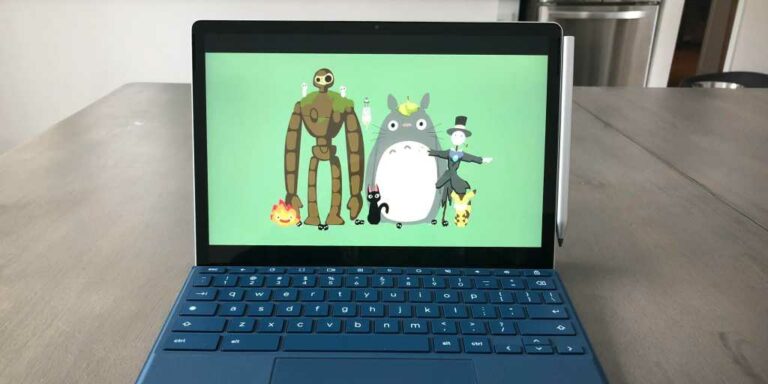Как использовать Вход через Apple на iPhone, iPad и Mac
Войти через Apple – это удобный способ зарегистрироваться и войти в сторонние аккаунты, используя только свой Apple ID. Сервис предлагает некоторые преимущества безопасности и конфиденциальности и доступен с iOS 13, iPadOS 13 и macOS Catalina. Узнайте, как начать работу с помощью «Вход в Apple» на iPhone, iPad и Mac.
Вход в Apple недоступен от всех третьих сторон, но Apple хочет, чтобы любая услуга или программное обеспечение, работающее с опцией единого входа (например, Google или Facebook и т. Д.), Включали также вход в Apple.
Использование новой службы единого входа Apple дает ряд преимуществ в плане безопасности и конфиденциальности. Во-первых, вы можете выбрать один из важных способов: войти в Apple по сравнению с использованием Google, Facebook, Twitter или другого варианта. скрыть вашу электронную почту от третьих лиц, Apple использует случайно сгенерированную электронную почту для каждой учетной записи, и все же позволяет третьим лицам связываться с вами, но оставляет вам полный контроль без необходимости делиться вашей реальной электронной почтой.
Программы для Windows, мобильные приложения, игры - ВСЁ БЕСПЛАТНО, в нашем закрытом телеграмм канале - Подписывайтесь:)
Другим важным преимуществом безопасности является то, что вам не нужна отдельная учетная запись для каждой услуги, на которую вы подписываетесь, и вам приходится тратить время на создание, создание или отслеживание паролей для каждой из них. А вход через Apple работает только тогда, когда 2FA включен для вашего Apple ID, еще одного важного элемента безопасности. И после того, как вы настроите его, войдите в Apple без проблем iPhone, iPad и Mac,
Как использовать Вход через Apple на iPhone, iPad и Mac
Помните, что для начала использования входа в Apple вам нужно будет создать новую учетную запись для каждой сторонней службы или программного обеспечения. Потребуется некоторая работа, чтобы все переключиться, но это окупится в долгосрочной перспективе. Один совет – просто переключать одну учетную запись каждый день и постепенно выполнять процесс, чтобы избежать проволочек и перегруженности.
- Перейдите в приложение или на веб-сайт (если вы уже вошли с учетной записью, выйдите из системы)
- Найдите опцию «Войти через Apple», нажмите ее, если доступно
- Выберите Продолжить
- Решите, хотите ли вы поделиться своей электронной почтой или скрыть ее, нажмите Продолжить
- Ваша новая учетная запись будет создана (и в будущем войдите в систему при необходимости) с помощью Face ID или Touch ID.
Вот и все, вот как выглядит процесс на iPhone:

Вот как выглядит вход с помощью Apple на Mac, если у вас уже есть созданная учетная запись:


Повторите эти шаги для любых учетных записей, которые вы хотели бы (и можете) использовать при входе в Apple. Узнайте больше о входе в Apple с этим подтверждающий документ,
Прочитайте больше уроков 9to5Mac:
macOS Каталина:
iPhone и iPad:
Apple Watch:
Программы для Windows, мобильные приложения, игры - ВСЁ БЕСПЛАТНО, в нашем закрытом телеграмм канале - Подписывайтесь:)